この章では線を引いている途中で間違えた時の線の消し方を3つ説明します。
1つ目の方法をみてみましょう。
Ctrlキーを押しながら、zキーを押す。zキーを押すごとに前の工程に戻ります。
つまり、2回を押すと2回前の工程に戻ります。
2つ目の方法をみてみましょう。
アートボード内で右クリックをしますと以下のメニューが表示されます。
前の工程に戻りたい場合には「ペンの取り消し」をクリックします。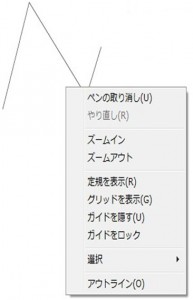
イラストを描いている途中では線は青くなっていますが、この状態でツールパネルの中の「選択ツール」の
オブジェクトとは「もの」という意味ですが、つまり作成した線や作品そのものを意味します。
これでイラスト全体を消すことが出来ます。
「ダイレクト選択ツール」はオブジェクトの一部を選択することができるツールです。
初めに
次にBackspaceキーを押します。
次に「グループ選択ツール」について説明します。
以下の
「グループ選択ツール」をクリックしますとアイコンが
いちいち、この過程をたどるのが面倒な方は以下の右端の矢印をクリックしますと以下の小さなパネルが常時表示されます。
では「グループ選択ツール」の説明をします。
「グループ選択ツール」を選択すると、どの線をクリックしても、ひと繋ぎの線はすべて選択します。
この状態でBackspaceキーを押せばすべて消せます。